Installazione di twain source, Disinstallazione di twain source, Dati immagine – TA Triumph-Adler DCC 2520 Manuale d'uso
Pagina 237: Importazione di immagini
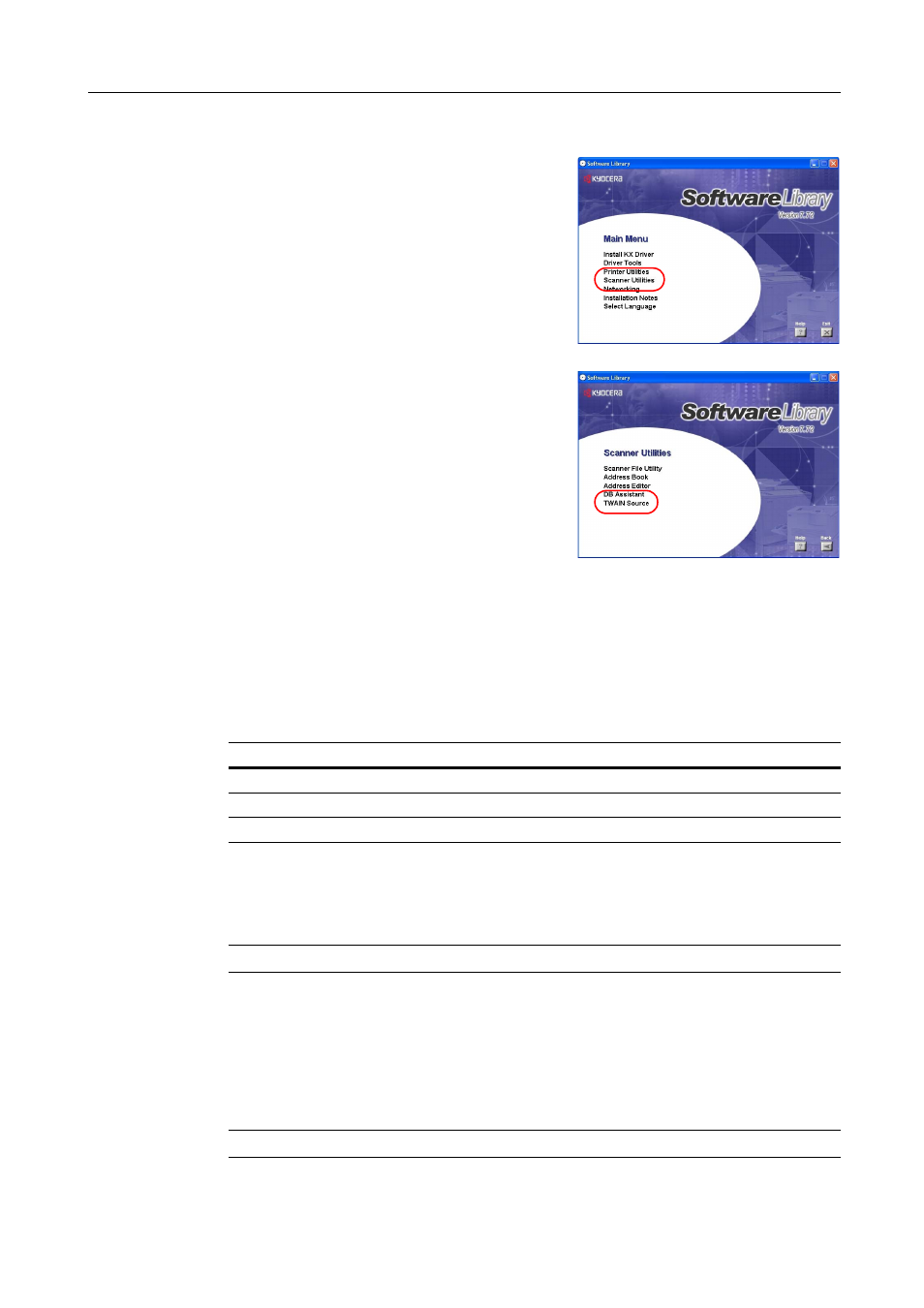
Utilità scanner incluse
6-43
Installazione di TWAIN Source
1
Fare clic su Scanner Utilities nel menu principale del
CD-ROM Software Library.
2
Fare clic su TWAIN Source.
3
Seguire la procedura guidata per effettuare l'installazione.
Disinstallazione di TWAIN Source
Disinstallare l'applicazione utilizzando la funzione Installazione applicazioni di Windows.
Dati immagine
Le specifiche dei dati immagine compatibili sono le seguenti.
Importazione di immagini
Esistono due metodi principali per utilizzare un'applicazione TWAIN compatibile per importare
immagini dallo scanner. Scegliere il metodo di scansione più adatto alle proprie esigenze.
NOTA: vedere Guida alle funzioni per maggiori dettagli sulla procedura operativa.
Avvio della scansione dal computer
1
Avviare TWAIN Source dall'applicazione TWAIN compatibile caricata sul computer.
2
Fare clic sul pulsante Scan. Setup (Setup Scan.), controllare che lo scanner sia selezionato e fare
clic sul pulsante OK.
NOTA: se lo scanner non è selezionato, fare clic sul pulsante Edit (Edita) e selezionare lo scanner.
Specifiche TWAIN
Dimensione immagine (max.)
Larghezza: 432 mm (17 poll.), Altezza: 297 mm (A4 lungo)
Risoluzione (DPI)
200 Ч 200, 300 Ч 300, 400 Ч 400, 600 Ч 600
Scala di grigi
2 colori B/N, 256 livelli (diffusione d'errore)